Windows10のパソコンを毎日定時に電源OFFする方法
Windows10で自動起動したパソコンの電源を自動的にOFFにする方法です。パソコンの電源切り忘れを防ぐ効果もあります。
タスクスケジューラの起動
「Windowsアイコン」を「右クリック」して「コンピュータの管理」を起動した後に「システムツール」→「タスクスケジューラ」を選択します。
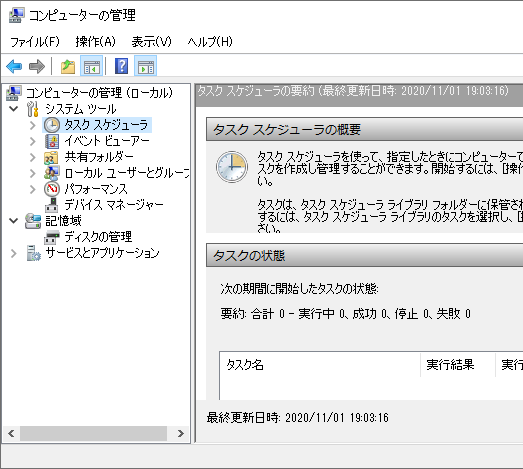
タスクの作成
メニューより「タスクの作成」をクリックして「全般」タブの「名前」に「0.自動シャットダウン」と入力します。
「全般」タブの「最上位の特権で実行する」をチェックします。
「全般」タブの「ユーザーがログオンしているかどうかにかかわらず実行する」を選択します。
トリガーの作成
「トリガー」タブの「新規」をクリックして「毎日」「23:59」のトリガーを作成します。「有効」にチェックが入っていることを確認してください。
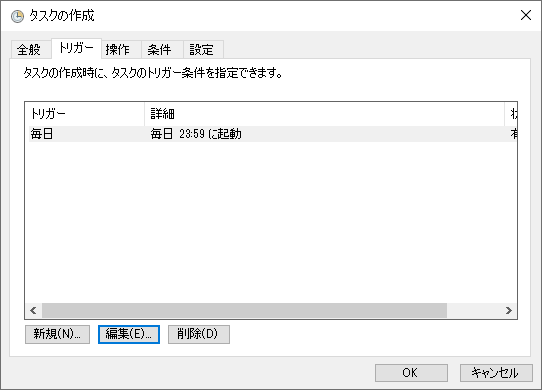
操作の作成
「操作」タブの「新規」をクリックして「プログラム」に「shutdown」引数の追加に「/s /f」を入力して保存します。
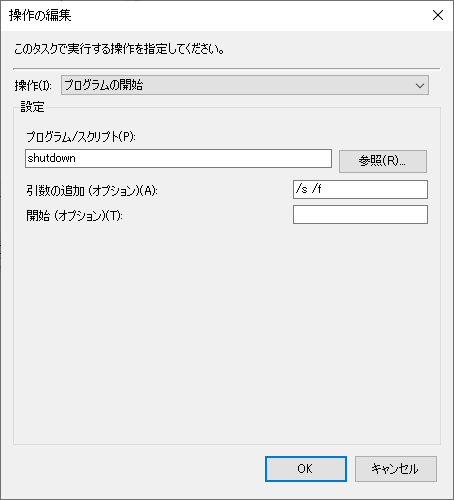
条件の作成
「条件」タブは実行環境に合致する設定を行ってください。自分はパソコンの操作中にシャットダウンされたくないので、以下のような設定にしました。
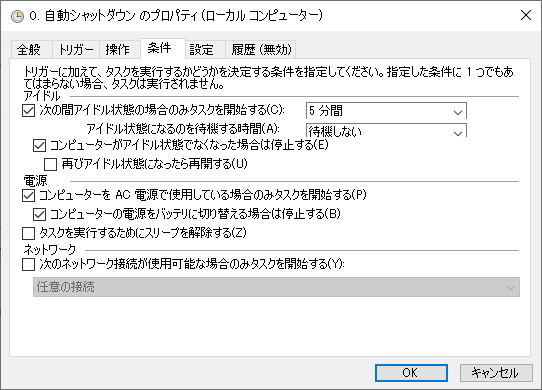
「OK」をクリックしてタスクを保存します。
動作テスト
トリガーに直近の時刻を追加する事でシャットダウンのテストが行えます。

